【LINE Botで文字起こし】Cloud Vision APIを利用したOCRボットの作成手順を公開
以前にブログの方で紹介した、GoogleのCloud Vision APIを利用した文字起こしボットの作り方を解説していきます。
文字起こしボットとは
LINE上で文字が含まれる画像を送信すると、画像に含まれる文字を返してくれるボットになります。
書籍の文章を引用したり、レシピ本をまとめたり活用の幅は広いです。
実際のボットの動きは以下の画像のようになります。
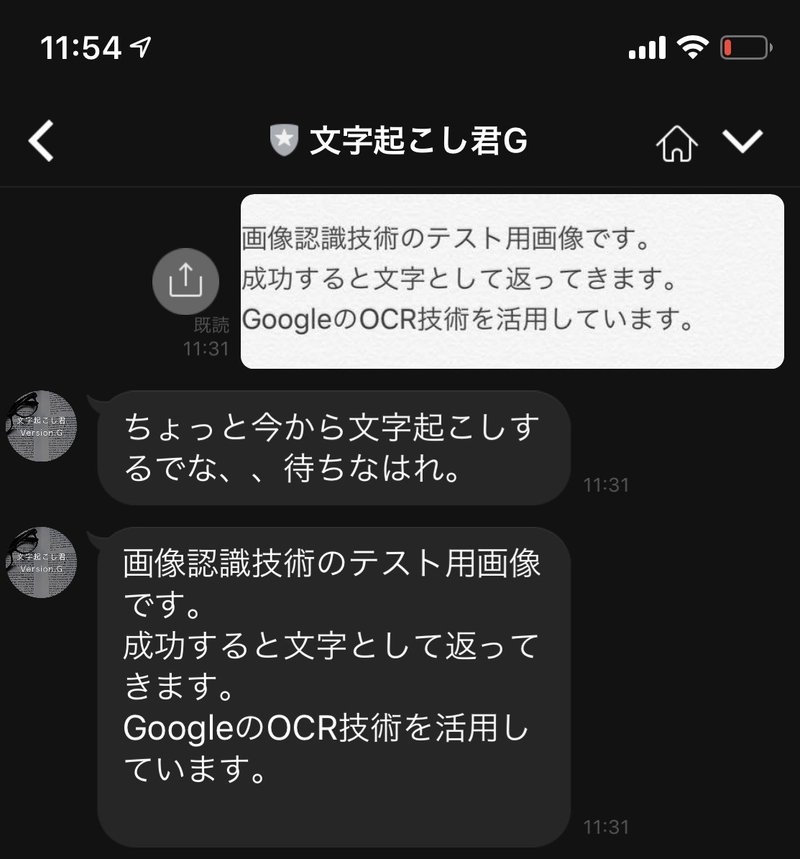
※本noteでは以下の技術を用いてボットの作成を行います。
・Google Cloud Vision API
・Google Apps Script
・Google Drive API
・LINE Messaging API
※本noteは以下のような方にオススメです。
・LINEボットを自作してみたい方
・GoogleのCloud Vision APIを使用してみたい方
・機械学習の技術に触れてみたい方
・Web APIを用いたアプリケーションの作り方を知りたい方
それでは早速、解説を初めていきます。
上記のブログ記事内でも紹介していますが、文字起こしボットの大まかな処理の流れは以下のようになります。

Messaging API
LINEボット本体です。
Messaging API上からボットの箱を作ります。
Google Apps Script(GAS)
通称GASです。Javascriptを記載するだけで簡単なWebアプリケーションが作成できるGoogleのサービスの1つです。
無料で利用できるにも関わらずこれが使えるだけで結構いろんなことができます。
LINEボットの処理内容自体もGASで処理できます。
※Messaging APIとGoogle Apps Scriptの使い方自体は以下のブログ記事を参考にしてください。
Google Cloud Vision API
Googleが提供しているサービスの一つで手軽に機械学習を利用した画像解析を行うことができます。
今回文字認識に使用する光学式文字認識(OCR)以外にも多くの画像解析機能があります。
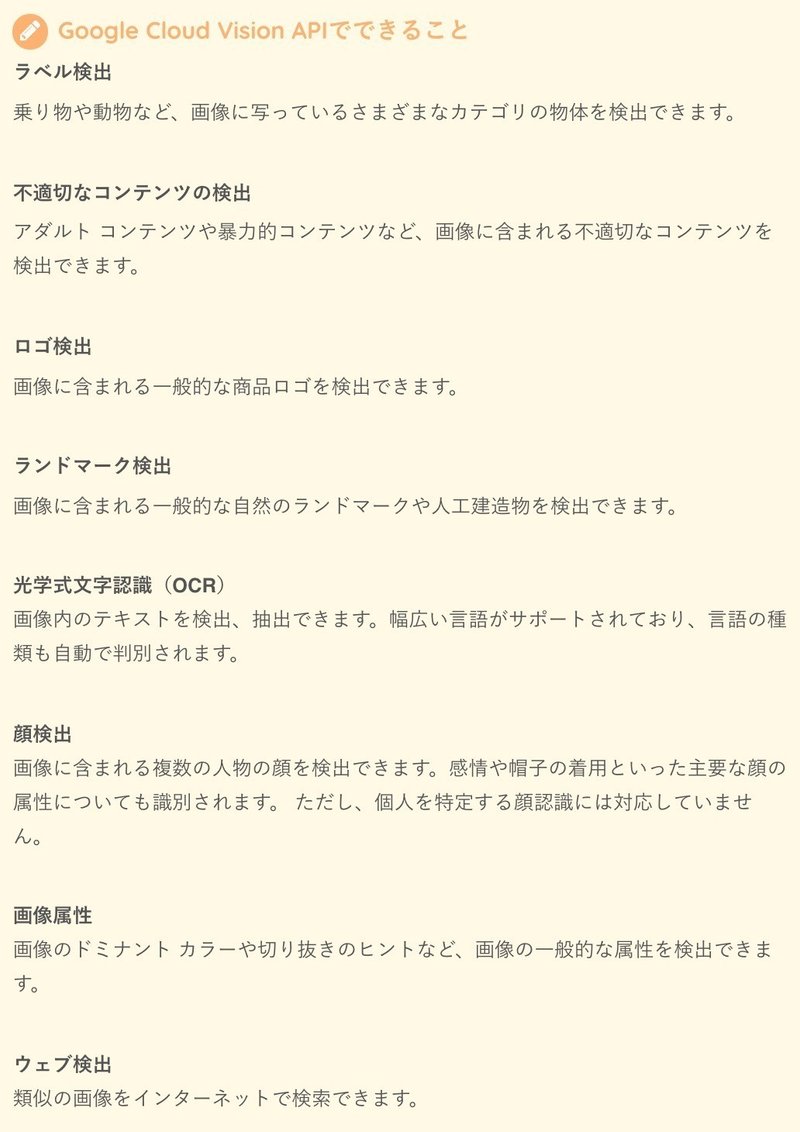
利用方法は以下のブログ記事を参考にしてください。
Google Drive API
一時的に画像を保存する目的でGoogle Driveを使用します。
適当なフォルダを作成してフォルダのIDを取得してください。
まずGoogleDriveを開いて適当なフォルダを作成してください。
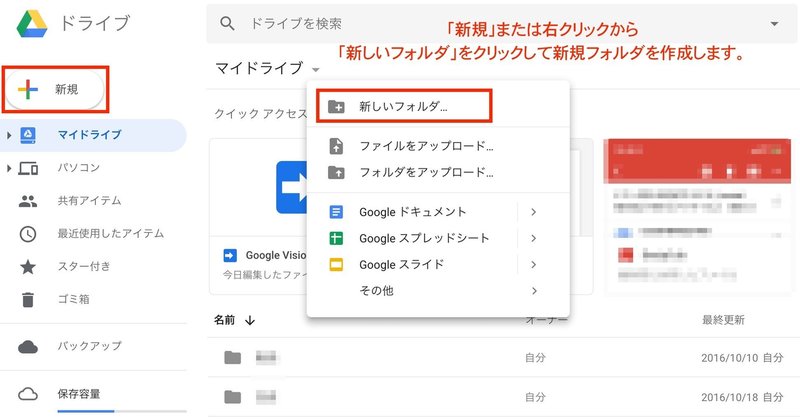
名前もわかりやすいものにしておいてください。

作成したフォルダを開いてURLの末尾部分をメモしておきます。
これはGASからGoogle Driveにアクセスする際に使用します。
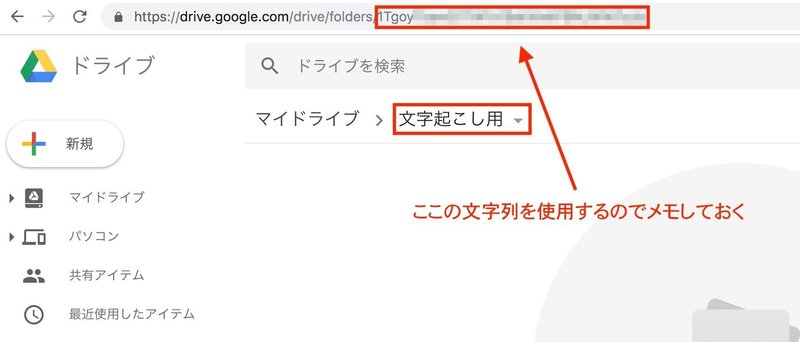
また、以下の画像を動作確認で使用するので「ocr.png」という名称で上記で作成したGoogleDrive上に保存してください。

以下のような状態になればOKです。

Messaging APIやCloud Vision APIの登録などは上記に記載した記事を参考に進めてください。
以下の状態まで行ければOKです。
・Messaging APIのアクセストークンの発行が完了
・Cloud Vision APIのAPIキー発行が完了
・新規GASの作成が完了
・Google DriveのフォルダID取得完了
※Messaging APIの設定は以下のようにしておいてください。
・アプリタイプ:BOT
・プラン:フリー
※どこかで詰まったりした場合はブログに載せているでTwitterなどからDMいただければ対応します。
それではまず、GASのソースから公開していきます。
以下の画像の状態かと思うので、既に記載されている「function myFunction()・・」は削除してください。
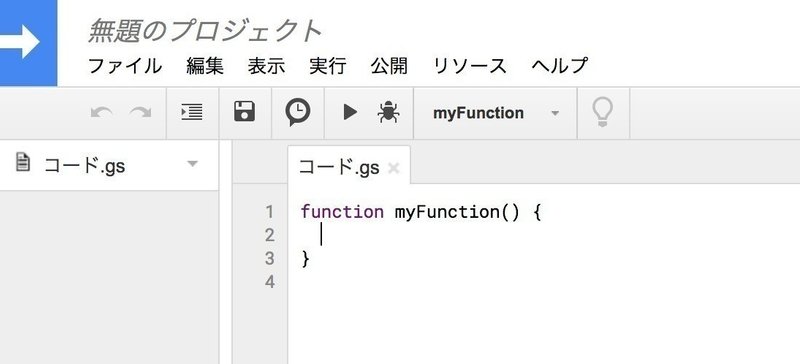
代わりに以下のソースをGASにコピペしてください。
ここから先は
¥ 1,000
サポート頂いた分に関しては開発用のサーバー代及び、リフレッシュ用のコーヒー代に使わせていただきます。
